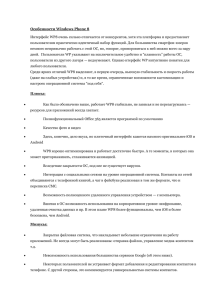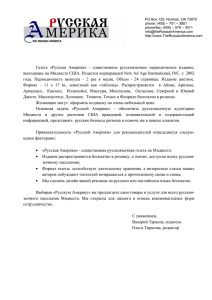Руководство пользователя системы Phone.UniCredit
advertisement

Руководство пользователя системы Phone.UniCredit 1 Руководство пользователя системы Phone.UniCredit Содержание ЧАСТЬ 1. ПОДКЛЮЧЕНИЕ И ИСПОЛЬЗОВАНИЕ ..................................................................................................................................... 3 1 . Подключение услуги....................................................................................................................................................................................................................... 3 2 . Смена временного кода доступа на постоянный............................................................................................................................................................. 5 3 . Авторизация........................................................................................................................................................................................................................................ 5 4 . Получение информации по своим продуктам ................................................................................................................................................................... 5 5 . Смена пароля ...................................................................................................................................................................................................................................... 6 6 . Блокировка доступа ........................................................................................................................................................................................................................ 6 7 . Отключение услуги .......................................................................................................................................................................................................................... 6 8 . Памятка по безопасности ............................................................................................................................................................................................................. 6 ЧАСТЬ 2. ПОЛУЧЕНИЕ УСЛУГ.......................................................................................................................................................................... 7 1 . Информация по уже оформленным продуктам ................................................................................................................................................................ 7 2 . Уточнение курсов валют............................................................................................................................................................................................................... 7 3. Размещение вклада ......................................................................................................................................................................................................................... 8 4. Создание и изменение ПИН-кода к карте ............................................................................................................................................................................ 8 5 . Помощь .................................................................................................................................................................................................................................................. 8 ЧАСТЬ 3. ГОЛОСОВОЕ МЕНЮ ИНФОРМАЦИОННОГО ЦЕНТРА БАНКА .......................................................................................... 9 1 . Основное меню .................................................................................................................................................................................................................................. 9 2 Руководство пользователя системы Phone.UniCredit ЧАСТЬ 1. ПОДКЛЮЧЕНИЕ И ИСПОЛЬЗОВАНИЕ 1 . Подключение услуги Подключиться к системе Phone.UniCredit1 можно через банкомат ЮниКредит Банка или в отделении Банка. 1.1. При подключении в отделении Банка необходимо написать заявление на подключение к системе дистанционного обслуживания Phone.UniCredit по установленной форме. 1.2 . При подключении с помощью банкомата Банка необходимо выполнить следующие действия : • Вставьте в банкомат активированную карту ЮниКредит Банка и введите ПИН-код. • На главном экране в левом нижнем углу выберите пункт «Phone.UniCredit». Пожалуйста, выберите тип операции: Оплата услуг Получение наличных Перевод средств Запрос остатка Внесение наличных / Погашение кредита Мини-выписка Phone.UniCredit Изменение ПИН-кода • Введите 10-значный номер мобильного телефона российского оператора связи, после чего нажмите кнопку «Ввести». В случае необходимости, для корректировки введенного номера телефона нажмите кнопку «Исправить» и внесите корректировки в номер. По окончании корректировки нажмите кнопку «Ввести». Внимание! Номер телефона вводится без восьмерки. Пожалуйста, введите 10-значный номер мобильного телефона российского оператора связи Пример: 916ХХХХХХХ 903ХХХХХХХ 495ХХХХХХХ Прошу предоставить мне доступ к системе Phone.UniCredit 1 Ввести Исправить Фоун.ЮниКредит. 3 Руководство пользователя системы Phone.UniCredit Для отмены операции нажмите «Cancel» • Ознакомьтесь с условиями подключения логина и пароля (временного кода доступа) и нажмите «Далее». Прошу логином для системы «Phone.UniCredit» считать следующие личные коды: указанные выше цифры номера мобильного телефона; присвоенный мне Банком клиентский номер, информацию о котором поручаю Банку направить мне в виде текстового сообщения на указанный выше номер мобильного телефона. Пароль для системы «Phone.UniCredit» поручаю Банку направить мне в виде текстового сообщения на указанный выше номер мобильного телефона. Назад Далее Для отмены операции нажмите «Cancel» • Для направления в Банк заявления на подключение к системе Phone.UniCredit 1 нажмите «Подключить Phone.UniCredit» Я ознакомлен и согласен с редакцией Условий комплексного банковского обслуживания физических лиц ЗАО ЮниКредит Банк (далее – Условия), Руководством пользователя системы «Phone.UniCredit», правилами Банка и Тарифом комиссионного вознаграждения за выполнение поручений физических лиц – клиентов банка (далее – Тариф), действующими на дату подачи настоящего Заявления на подключение к системе «Phone.UniCredit» (далее – Заявление). Суммы комиссионного вознаграждения за пользование вышеуказанными услугами, предусмотренные и причитающиеся Банку в соответствии с Условиями и Тарифом, прошу списывать с моего счета в Банке, открытого в Банке для расчетов по операциям с Картой, с помощью которой в соответствии с Условиями производятся мои Идентификация, Аутентификация и подписание настоящего Заявления с использованием банкомата Банка. Договор об использовании системы «Phone.UniCredit» считается заключенным в дату передачи мне Пароля. При этом с этого момента все другие Договоры об использовании системы «Phone. UniCredit» утрачивают силу. Термины, используемые в настоящем Заявлении и написанные с заглавной буквы, имеют то же значение, что и в Условиях, если их иное значение не указано в настоящем Заявлении. Назад Подключить Phone.UniCredit Для отмены операции нажмите «Cancel» Внимание! Подключение к системе Phone.UniCredit означает ваше согласие с Условиями комплексного банковского обслуживания. 1 Фоун.ЮниКредит. 4 Руководство пользователя системы Phone.UniCredit 2 . Смена временного кода доступа на постоянный • После подключения к системе Phone.UniCredit1 на указанный вами при подключении номер телефона будет направлено СМСсообщение с паролем (временным кодом доступа) и логином (клиентским номером), который можно использовать вместо номера телефона при авторизации в системе. • Для смены пароля позвоните в Банк по номеру телефона 8 800 700 10 20. • Выберите в меню обслуживания пункт 2 «Для активации и изменения кода доступа к системе самообслуживания Phone.Unicredit» • Выберите в меню обслуживания пункт 1 «Для активации и изменения кода доступа к системе самообслуживания Phone.Unicredit» • Выберите способ авторизации: - по номеру телефона (нажмите 1); - по клиентскому номеру (нажмите 2). • Введите пароль (временный код доступа), который был получен в СМС-сообщении. • Введите 6 цифр даты вашего рождения в формате ДДММГГ. Например, если дата вашего рождения 18.06.1986, то необходимо ввести 180686 • Установите новый пароль (постоянный код доступа) и подтвердите его повторным вводом. Внимание: • постоянный код доступа не может совпадать с временным кодом доступа; • постоянный код доступа не может состоять из одинаковых цифр (например, 1111). 3 . Авторизация Для авторизации в системе Phone.UniCredit выполните следующие действия: • позвоните в Банк по телефону 8 800 700 10 20; • выберите в меню обслуживания пункт 1 «Для уточнения информации по уже оформленным продуктам»; • выберите способ авторизации: - по номеру телефона (нажмите 1); - по клиентскому номеру (нажмите 2); • введите постоянный пароль (код доступа). 4 . Получение информации по своим продуктам Для получения информации по уже оформленным продуктам выполните следующие действия: • позвоните в Банк по номеру телефона 8 800 700 10 20; • выберите в меню обслуживания пункт 1 «Для уточнения информации по уже оформленным продуктам»; • выберите интересующий вас пункт меню: - Для уточнения информации по карте нажмите 1; - Для уточнения информации по кредиту нажмите 2; - Для уточнения информации по текущему счету нажмите 3; - Для уточнения информации по вкладу нажмите 4; • пройдите процедуру авторизации; • получите интересующую вас информацию. 1 Фоун.ЮниКредит. 5 Руководство пользователя системы Phone.UniCredit 5 . Смена пароля Для смены постоянного пароля (кода доступа) выполните следующие действия: • позвоните в Банк по номеру телефона 8 800 700 10 20; • выберите в меню обслуживания пункт 2 «Для активации и изменения кода доступа к системе самообслуживания Phone.Unicredit»; • выберите в меню обслуживания пункт 1 «Для активации и изменения кода доступа к системе самообслуживания Phone.Unicredit»; • выберите способ авторизации: - по номеру телефона (нажмите 1); - по клиентскому номеру (нажмите 2); • введите постоянный пароль (код доступа), который вы хотите поменять; • введите новый пароль (код доступа) и подтвердите его повторным вводом. Внимание: • постоянный пароль (код доступа) не может совпадать с временным и предыдущим постоянным паролем (кодом доступа); • постоянный пароль (код доступа) не может состоять из одинаковых цифр (например, 1111). 6 . Блокировка доступа Заблокировать доступ в систему Phone.UniCredit1 вы можете по телефону 8 800 700 10 20 (звонок по России бесплатный) или в отделении Банка. Для получения нового пароля (кода доступа) необходимо обратиться в отделение Банка или получить пароль (код доступа) в банкомате Банка. Для получения пароля (кода доступа) в банкомате Банка необходима активированная карта Банка. 7 . Отключение услуги Для отключения от системы Phone.UniCredit вам необходимо обратиться в отделение Банка и написать заявление на отключение услуги по установленной Банком форме. Отключение услуги будет осуществлено не позднее дня, следующего за днем принятия Банком заявления на отключение. 8 . Памятка по безопасности Банк придает большое значение безопасности ваших операций в системе Phone.UniCredit, ведь речь идет о защите ваших данных. Вы можете обеспечить дополнительную безопасность, следуя простым правилам. 8.1 . Ваш телефон • По возможности используйте для доступа в систему Phone.UniCredit только ваш личный телефон. • При подозрении о совершении попытки несанкционированного доступа к вашему телефону незамедлительно сообщите об этом в Банк по телефону 8 800 700 10 20 (звонок по России бесплатный). 8.2 . Защита пароля (кода доступа ) • Никому не сообщайте свой пароль (код доступа). Сотрудники Банка никогда не попросят сообщить ваш пароль (код доступа) или прислать его по электронной почте. • Регулярно меняйте пароль (код доступа). • Не используйте в качестве постоянного пароля (кода доступа) дату или год вашего рождения или близких вам людей. • Не используйте в качестве постоянного пароля (кода доступа) четыре последовательные цифры (например, 1234). • Если вы подозреваете, что ваши логин и пароль (код доступа) в систему Phone.UniCredit стали известны кому-либо, незамедлительно смените пароль (код доступа), после чего обязательно свяжитесь с Банком по телефону 8 800 700 10 20 (звонок по России бесплатный). В случае если вы забыли пароль (код доступа), вы можете обратиться в любое отделение Банка для его получения, имея при себе документ, удостоверяющий личность. 8.3 . Работа в Phone.UniCredit Контролируйте остатки на ваших счетах при каждом входе в систему Phone.UniCredit. В случае если, на ваш взгляд, остатки на счетах некорректные, немедленно выберите пункт «Соединение со специалистом», нажав 0. Выполнение этих рекомендаций позволит существенно снизить риск мошенничества в отношении ваших денежных средств. 1 Фоун.ЮниКредит. 6 Руководство пользователя системы Phone.UniCredit ЧАСТЬ 2. ПОЛУЧЕНИЕ УСЛУГ Для получения консультации и услуг необходимо позвонить в Банк по телефону 8 800 700 10 20 (звонок по России бесплатный). 1 . Информация по уже оформленным продуктам Для получения информации по уже оформленным продуктам необходимо в основном меню системы выбрать пункт 1. Консультация в данном пункте меню осуществляется в автоматическом режиме. Для получения информации по своим продуктам и услугам необходимо пройти процедуру авторизации. Информация, доступная в автоматическом режиме системы Phone.UniCredit 1 в разрезе отдельных продуктов Банка: 1.1. Международные банковские карты 1.1.1 . Дебетовая карта • Баланс карты. • Последние три операции по карте (для прослушивания информации о последних трех операциях следует нажать 1 после прослушивания информации по балансу карты ). 1.1.2 . Кредитная карта • Доступный остаток по карте. • Дата и сумма следующего ежемесячного платежа. • Текущая задолженность по кредитной карте. • Три последние операции по кредитной карте (для прослушивания информации о последних трех операциях следует нажать 1 после прослушивания информации о доступном остатке, сумме задолженности, дате и сумме платежа). 1.2 . Кредитные продукты В автоматическом режиме доступна информация по потребительским, ипотечным и автокредитам Банка: • Сумма и дата следующего ежемесячного платежа. • Текущая задолженность по кредиту. • Сумма для досрочного погашения. Внимание! Сумма досрочного погашения рассчитывается на предыдущий день и носит информативный характер. Для расчета точной суммы досрочного погашения необходимо связаться со специалистом или обратиться в отделение Банка. 1.3 . Текущие счета • Баланс счета. • Последние три операции по счету (для прослушивания информации о последних трех операциях следует нажать 1 после прослушивания информации по балансу счета). 1.4 . Вклады • Наименование вклада. • Текущая сумма вклада. • Процентная ставка по вкладу. • Сумма начисленных процентов по вкладу. • Дата окончания вклада. 2 . Уточнение курсов валют Для уточнения курсов валют в основном меню необходимо выбрать пункт 6. В данном пункте меню консультация производится так же в автоматическом режиме, при этом авторизация не требуется. 1 Фоун.ЮниКредит. 7 Руководство пользователя системы Phone.UniCredit 3. Размещение вклада Для размещения вклада денежные средства должны находиться на текущем счёте в Банке. Для размещения вклада с использованием системы Phone.UniCredit Вам нужно выполнить следующие действия: 3.1. Авторизоваться в системе Phone.UniCredit1 введя логин и пароль. Для авторизации в системе в основном меню нужно выбрать пункт 1. После успешной авторизации нужно установить соединение со специалистом, выбрав пункт 0. Если Вы не смогли пройти авторизацию самостоятельно, сотрудник может помочь Вам и направить звонок в короткое меню системы Phone.Unicredit для ввода логина и пароля. 3.2. После прохождения авторизации сотрудник ознакомит Вас с условиями Заявления на размещение вклада. Вам необходимо подтвердить свое согласие с ними в телефонном разговоре. 3.3. При обращении в Phone.UniCredit в рабочий день до 18:00 московского времени (в пятницу и предпраздничные дни – до 17:00) вклад будет открыт в день обращения. При обращении после 18:00 в рабочий день (в пятницу и предпраздничные дни – после 17:00) вклад будет открыт следующим рабочим днём. 4. Создание и изменение ПИН-кода к карте Для того, чтобы создать новый ПИН-код к карте, или поменять старый, выберите в основном меню пункт 2, и далее, ещё раз пункт 2 («Создание и изменение ПИН-кода к карте»). Затем Вам нужно выполнить следующие действия: 4.1. Введите ваш логин (номер мобильного телефона или клиентский номер) и пароль от системы Phone.UniCredit 4.2. Введите номер вашей карты (16 цифр) и CVV/CVC код, расположенный с обратной стороны карты (3 цифры) 4.3. Установите новый ПИН-код (4 цифры по вашему усмотрению) Внимание: ПИН-код не может состоять из одинаковых цифр (например, 1111) 4.5. Подтвердите новый ПИН-код повторным вводом. Ваша карта активируется автоматически в момент создания ПИН кода. Чтобы начать использовать карту, Вам необходимо провести любую операцию в банкомате (например, запросить баланс). В случае, если Вы меняете ПИН-код к уже активированной карте, за операцию может взиматься комиссия в соответствии с Тарифами Банка. 5 . Помощь Если вам необходима помощь по вопросам работы в системе Phone.UniCredit, вы можете обратиться в отделение Банка или позвонить по телефону 8 800 700 10 20 (звонок по России бесплатный) 1 Фон.ЮниКредит 8 Руководство пользователя системы Phone.UniCredit ЧАСТЬ 3. ГОЛОСОВОЕ МЕНЮ ИНФОРМАЦИОННОГО ЦЕНТРА БАНКА 1 . Основное меню Основное меню системы Информационного центра Банка состоит из следующих пунктов: • Для обслуживания на английском языке нажмите 9. • Для блокировки пластиковой карты нажмите 7. Внимание! В данном пункте меню производится только экстренная блокировка банковских карт. • Для уточнения информации об адресах отделений и банкоматов нажмите 8. В данном пункте вы можете уточнить адреса отделений, банкоматов и график их работы. • Для получения информации по уже оформленным продуктам нажмите 1. В данном меню вы можете получить информацию по своим текущим счетам, международным банковским картам, вкладам и кредитным продуктам. • Для смены кода доступа к системе Phone.Unicredit1 и операций с ПИН-кодом карты нажмите 2. В данном меню вы можете сменить временный пароль (код доступа) на постоянный, сменить постоянный пароль ( код доступа) на другой, а также создать новый ПИН-код к карте, или поменять старый. • Для оформления продуктов и услуг Банка нажмите 3. В данном меню вы можете получить консультацию по вопросам оформления кредитных продуктов Банка, вкладов, открытия текущих счетов и международных банковских карт. • Для получения информации по вопросам обслуживания юридических лиц и зарплатных клиентов нажмите 4. В данном меню вы можете получить консультацию по вопросам обслуживания юридических лиц и зарплатных проектов, а также связаться со службой технической поддержки интернет-банка для юридических лиц. • Для уточнения информации по интернет-банку или мобильному банку нажмите 5. В данном меню вы можете получить консультацию по вопросам использования систем Phone.UniCredit, Enter.UniCredit 2, Mobile.UniCredit3, SMS.UniCredit4, PDA.UniCredit5. • Для уточнения информации о курсах валют нажмите 6. В данном меню вы можете прослушать курсы валют Банка по счетам физических и юридических лиц, курсы валют Банка для обменных пунктов, курсы валют Банка для оплаты консульских сборов, курсы валют Банка России. 1 Фон.ЮниКредит Энтер.ЮниКредит Мобайл.ЮниКредит. 4 СМС.ЮниКРедит. 5 ПДА.ЮниКредит. 2 3 9